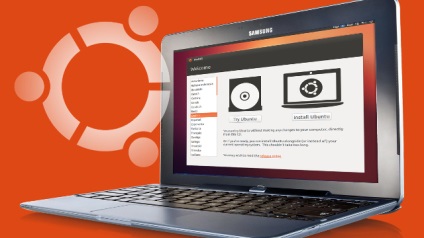
Clonarea Linux
Deci, să presupunem că ne confruntăm cu sarcina de a muta Linux (server, desktop etc.) într-un computer nou. Dacă vorbim despre servere în special, atunci acest tip de sarcină poate fi destul de dificil dacă încercați să implementați o nouă instalare și apoi transferați manual setările. Acest proces poate fi automatizat, asigurându-se împotriva erorilor cauzate de factorul uman și scăpării de costuri semnificative de timp.
Observații preliminare
Pregătirea
Mai întâi, determinați versiunea de Ubuntu pe care doriți să o migrați, de exemplu, 12.10, 14.04, 14.10 etc. Pentru a determina versiunea Ubuntu pe computerul "vechi", utilizați utilitarul lsb_release și introduceți-l în terminal:
Ca rezultat, puteți vedea ceva de genul acesta în terminal:
Apoi, descărcați imaginea și creați un Live CD sau Live USB din sistemul de operare Linux Ubuntu al versiunii instalate pe sistemul sursă (de exemplu, 14.04).
Etapa 1. Instalarea sistemului de operare pe un computer "nou"
În prima etapă, executați o instalare "proaspătă" de Linux Ubuntu pe un computer "nou", utilizând Live CD sau Live USB, create în timpul fazei de pregătire. În timpul instalării, puteți alege să nu instalați actualizări. De asemenea, amintiți-vă pentru a crea toate partițiile hard disk pe schema de „noi“ de calculator (fără a lua în considerare dimensiunea secțiunilor), ceea ce ar coincide cu schema de aspectul vechi. De exemplu, în cazul în care directorul „/ var“ sau „/ home“ montat pe calculator „vechi“ în secțiuni separate - creați aceleași secțiuni de dimensiuni suficient de pe hard disk-ul „nou“ computer.
După finalizarea instalării, scoateți hard diskul cu sistemul nou instalat de la calculatorul "nou" și îl setați la "vechi".
Pasul 2. Transferul de date
Descărcați computerul "vechi" utilizând Live CD sau Live USB cu sistemul de operare Linux Ubuntu.
Montați partițiile rădăcină ale hard disk-urilor calculatoarelor "vechi" și "noi".
Definiți directoarele în care sunt montate partițiile rădăcină utilizând comanda din terminal:
Să presupunem că partiția rădăcină a calculatorului "vechi" este montată în directorul:
și "nou" - în directorul:
Creați o listă de excludere a fișierelor text în rădăcina directorului de domiciliu:
Editați fișierul text creat:
introducerea conținutului în el:
Atenție vă rog! În fiecare linie a fișierului "exclude-list" nu ar trebui să existe spații suplimentare oriunde, inclusiv la sfârșitul fiecărei linii - verificați!
Important! Înlocuiți ultimele căi de fișier echipei pentru a monta partiția rădăcină «/ media / Ubuntu / vechi /» și «/ media / ubuntu / noi /» pe cont propriu. Căile spre directoare trebuie să fie absolute (nu relativă) și trebuie să fie terminate cu o slash "/"!
Etapa 3. Finalizarea
În ultima etapă, opriți „vechi“ calculatorul, scoateți unitatea hard disk „noul“ computer și setați extras hard disk înapoi la „noul“ computer.
Porniți calculatorul "nou" și după procesul de încărcare a sistemului de operare, asigurați-vă că toate datele au fost transferate de la computerul "vechi" la noul.
Concluzii remarcabile
Dacă eroarea, de exemplu, există o problemă cu a fost făcută grub-ohm sau ceva în neregulă cu fișierul / etc / fstab în procesul de clonare - se referă la articolul meu „Restaurarea bootloader Grub 2 în Linux Ubuntu».
- Distribuiți acest lucru
- Tweet
- Distribuiți acest lucru
Articole similare
Trimiteți-le prietenilor: